De entre los muchos componentes hardware que forman parte de nuestro ordenador, uno de los más importantes es la tarjeta gráfica. De hecho, si nos centramos en la misma podemos afirmar que uno de los fabricantes más importantes que encontramos aquí es NVIDIA.
Esta es una firma que nos ofrece todo tipo de soluciones relacionadas con este sector para así poder sacar el máximo rendimiento a nuestro PC. Pero a toda la potencia a nivel hardware que nos presentan estas soluciones, debemos sumarle el software que las complementan. Este es el instala en nuestro sistema operativo cuando trabajamos con una tarjeta gráfica de este fabricante. Sirva como claro ejemplo de todo ello el Panel de control de NVIDIA que encontramos para configurar el componente.
De igual modo en multitud de ocasiones nos podemos encontrar con la herramienta GeForce Experience que también nos será de mucha ayuda. De hecho, la misma, desarrollada por la misma empresa, se encarga de optimizar nuestros juegos y aplicaciones para sacarles el mejor rendimiento gráfico. Todo ello se lleva a cabo de manera automática, por lo que su utilidad queda fuera de toda duda. Al mismo tiempo desde el mencionado Panel de control de NVIDIA podremos llevar a cabo diversas configuraciones dependiendo de la situación en la que nos encontremos o del rendimiento que necesitemos de la gráfica.
Tal y como os podréis imaginar tendremos que acceder a estas herramientas adicionales que la empresa nos propone para llevar a cabo estos cambios. Pero, por ejemplo, si nos encontramos en medio de una partida y necesitamos configurar este apartado rápidamente, la firma nos lo intenta poner fácil.
Configura rápidamente el software de tu tarjeta NVIDIA
Por tanto, en el caso de que necesitemos acceder rápidamente a los parámetros de configuración de esta tarjeta gráfica, veamos cómo lograrlo. A priori tendremos que hacer un par de cambios en la configuración del software como tal para que nos ayude en accesos al futuros. De forma predeterminada nos vamos a encontrar con un icono situado en la bandeja del sistema de la Barra de tareas Windows.
Para llevar a cabo las configuraciones y cambios que os mencionamos aquí, pulsamos con el botón derecho del ratón sobre ese icono. Entre las opciones que aparecen nos decantamos por Panel de control de NVIDIA. Pasados unos segundos aparecerá en pantalla una nueva ventana correspondiente a la configuración de la tarjeta que os comentamos. Sin embargo, en el caso que nos ocupa tendremos que echar un vistazo al menú Escritorio de la interfaz principal de la misma.
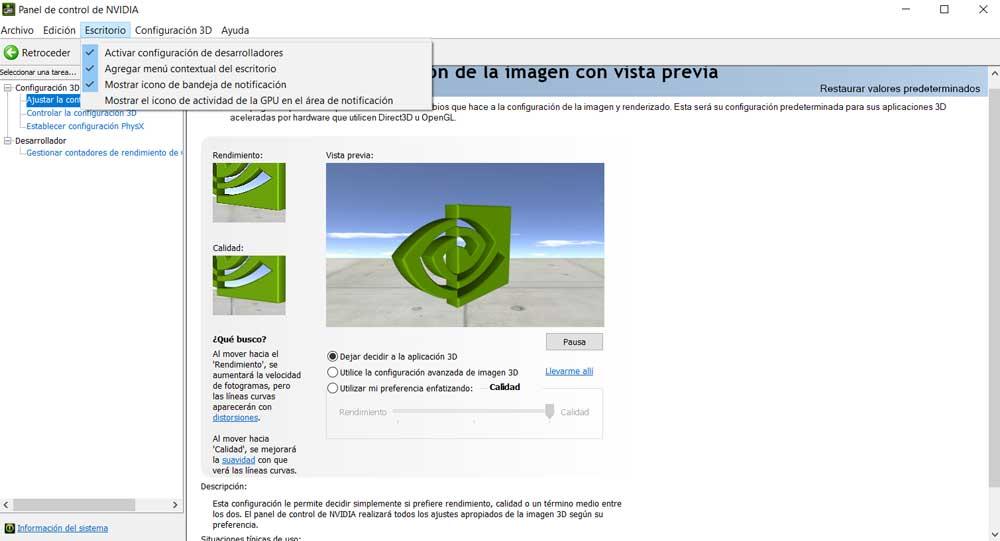
Una vez tengamos en pantalla las opciones disponibles en este menú, tendremos que activar dos de ellas para acelerar el acceso a las configuraciones de nuestra gráfica. En concreto nos referimos a que deberíamos marcar Agregar menú contextual del escritorio y Mostrar icono de bandeja de notificación.
Tal y como os podréis imaginar estos dos cambios nos permitirán acceder a este panel de control y sus correspondientes configuraciones de una manera más ágil. Por un lado, podremos hacer uso del mencionado icono, y al mismo tiempo pulsar con el botón derecho sobre el escritorio de Windows para abrir la configuración de NVIDIA.

